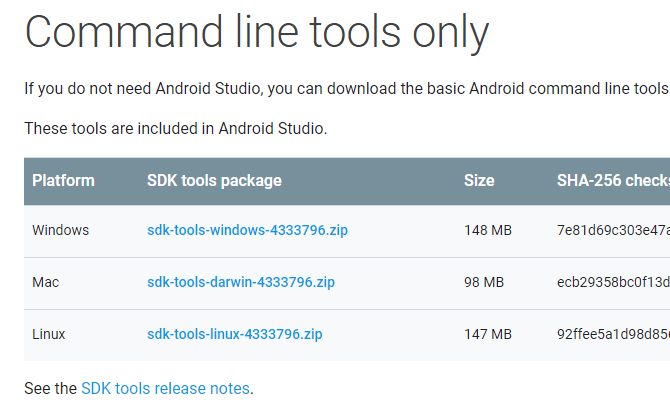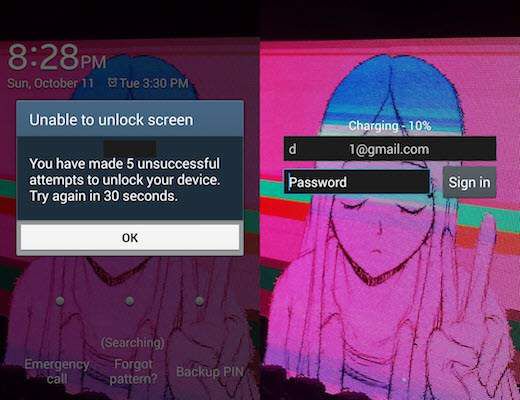ดังนั้นคุณลืมรหัสผ่านสมาร์ทโฟนของคุณและคุณล็อคอุปกรณ์แล้ว ไม่ต้องกังวลนี่เกิดขึ้นบ่อยกว่าที่คุณคิด
คุณสามารถล็อคสมาร์ทโฟนได้หลายวิธี บางทีคุณอาจค้นพบโทรศัพท์มือถือรุ่นเก่าท่ามกลางความยุ่งเหยิงและเมื่อพยายามลงชื่อเข้าใช้คุณจะต้องลืมรหัสผ่าน บางทีคุณอาจเคยใช้เครื่องสแกนลายนิ้วมือหรือการจดจำใบหน้าบนสมาร์ทโฟนและคุณจำรหัสผ่านสำรองไม่ได้
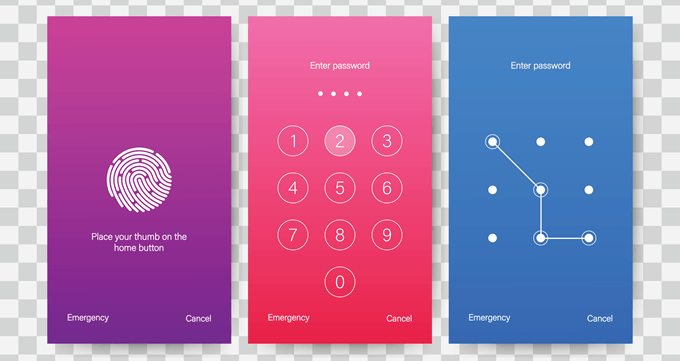
โปรดทราบว่าหาก คุณรีสตาร์ทอุปกรณ์ของคุณคุณจะต้องป้อนรหัสผ่านด้วยตนเองก่อนที่คุณจะสามารถใช้ตัวเลือกชีวภาพของคุณต่อไป บางทีคุณเพิ่งอัปเดตรหัสผ่านด้วยเหตุผลด้านความปลอดภัยและยังไม่ได้จดจำรหัสผ่าน
ไม่ว่าจะด้วยเหตุผลอะไรเรามาที่นี่เพื่อให้คุณลงชื่อเข้าใช้สมาร์ทโฟนของคุณใหม่ มีหลายวิธีที่คุณสามารถจ้างได้ ตรวจสอบตัวเลือกของคุณด้านล่าง
ลบอุปกรณ์ด้วย Google ‘ค้นหาอุปกรณ์ของฉัน’
โปรดทราบว่าตัวเลือกนี้พร้อมลบข้อมูลทั้งหมดบนอุปกรณ์และตั้งค่ากลับเป็นการตั้งค่าจากโรงงานเหมือนตอนที่ซื้อครั้งแรก นี่คือตัวเลือก atouchy หากคุณไม่มีข้อมูลในอุปกรณ์สำรอง แต่เป็นวิธีที่มีประสิทธิภาพในการกลับเข้าสู่อุปกรณ์ที่ถูกล็อค
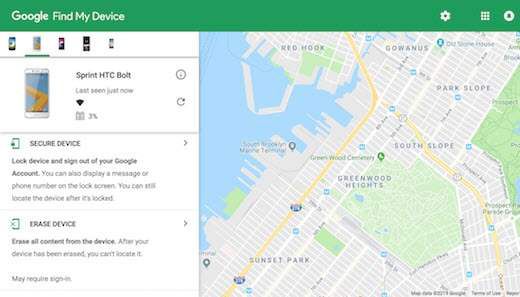
ในการใช้วิธีนี้อุปกรณ์ของคุณจะต้องลงชื่อเข้าใช้บัญชี Google ของคุณด้วย หากเป็นเช่นนั้นให้เข้าถึงหน้า Google ค้นหาอุปกรณ์ของฉัน บนเว็บเบราว์เซอร์จากคอมพิวเตอร์แท็บเล็ตหรือสมาร์ทโฟนเครื่องอื่น หากบริการระบุโทรศัพท์ของคุณแล้วบริการจะแสดงข้อมูลของอุปกรณ์รวมถึงชื่อนานแค่ไหนที่ตั้งอยู่ผู้ให้บริการและเปอร์เซ็นต์แบตเตอรี่
หากบริการไม่ได้อยู่ในอุปกรณ์ของคุณให้คลิกตัวเลือกการรีเฟรชจนกว่าจะตรวจพบ หากอุปกรณ์ของคุณลงชื่อเข้าใช้บัญชี Google ในที่สุดอุปกรณ์จะรับอุปกรณ์
จากที่นี่เลือก ลบอุปกรณ์และเลือกอีกครั้งสำหรับขั้นตอนที่สอง จากนั้นคุณจะถูกนำไปยังหน้าเข้าสู่ระบบของ Google ซึ่งคุณจะต้องป้อนข้อมูลบัญชี Google ของคุณ ทำสิ่งนี้และกระบวนการจะเริ่มขึ้น เมื่อเสร็จแล้วคุณจะสามารถตั้งค่าสมาร์ทโฟนเป็นอุปกรณ์ใหม่และตั้งรหัสผ่านที่คุณสามารถจำได้
รีเซ็ตเป็นค่าจากโรงงาน
เช่นเดียวกับตัวเลือกแรกตัวเลือกนี้จะลบข้อมูลทั้งหมดในอุปกรณ์และนำกลับไปที่การตั้งค่าจากโรงงาน อย่างไรก็ตามเป็นตัวเลือกที่คุณสามารถใช้งานได้โดยไม่ต้องเข้าถึงหน้า Google Find My Device
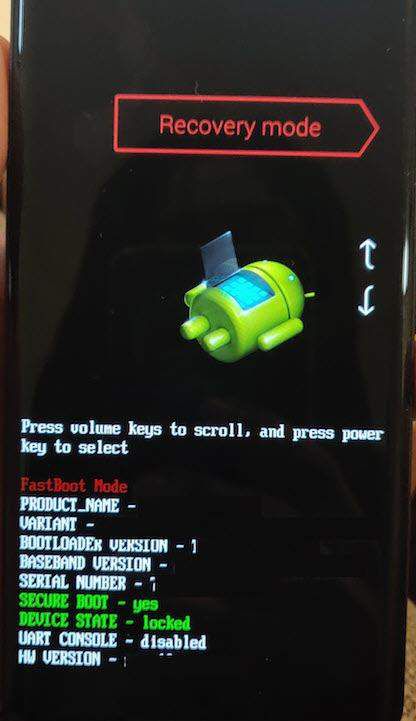
ในการใช้ตัวเลือกนี้คุณจะต้องบูตอุปกรณ์ใน โหมดการกู้คืนวิธีมาตรฐานในการทำเช่นนี้คือการปิดอุปกรณ์จากนั้นกดปุ่มเปิดปิดและปุ่มปรับระดับเสียงในเวลาเดียวกัน สิ่งนี้จะนำคุณไปยัง bootloader ของอุปกรณ์
ฟังก์ชั่นอาจแตกต่างกันไปขึ้นอยู่กับอุปกรณ์ อุปกรณ์บางอย่างอาจทำให้คุณต้องกดปุ่มเปิด / ปิดและปุ่มเพิ่มระดับเสียง เช่นอุปกรณ์ Samsung ที่ใหม่กว่ากำหนดให้คุณต้องกดปุ่มเปิด / ปิดเครื่องเพิ่มระดับเสียงและปุ่ม Bixby เพื่อเข้าถึง bootloader
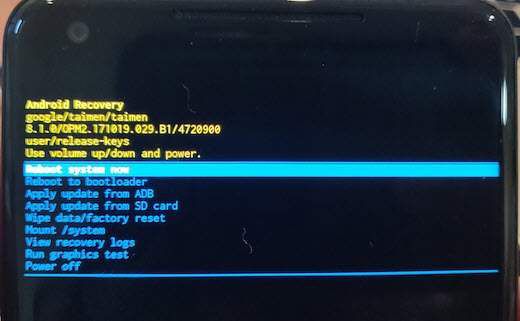
เพียงครั้งเดียวที่ bootloader ให้ใช้ปุ่มปรับระดับเสียง เพื่อไปที่ โหมดการกู้คืนและกดปุ่มเปิด / ปิดเพื่อเข้าสู่ ใน โหมดการกู้คืนไปที่ ล้างข้อมูล / รีเซ็ตเป็นค่าเริ่มต้นจากโรงงาน
กดปุ่มเปิด / ปิดเพื่อยืนยันตัวเลือกและอุปกรณ์ของคุณจะรีสตาร์ทและล้างข้อมูลทั้งหมด เมื่อเสร็จแล้วคุณจะสามารถตั้งค่าสมาร์ทโฟนของคุณเป็นอุปกรณ์ใหม่ด้วยรหัสผ่านที่คุณจำได้
โปรดจำไว้ว่าอุปกรณ์ Android รุ่นใหม่อาจขอให้คุณป้อนรหัสผ่าน emailand สำหรับบัญชี Google ของคุณก่อนจึงจะสามารถดำเนินการตั้งค่าจากโรงงานได้ เมื่อคุณดำเนินการแล้วการรีเซ็ตควรเป็นไปอย่างราบรื่น
ตัวเลือก Safe Mode
โปรดทราบว่าตัวเลือกนี้จะใช้งานได้เฉพาะเมื่อคุณตั้งค่าหน้าจอการล็อคแบบบุคคลที่สามที่กำหนดเองในสมาร์ทโฟนแทน ล็อคหน้าจอหุ้น ฟังก์ชั่นนี้ใช้งานได้เพราะเซฟโหมดปิดใช้งานแอปพลิเคชันของบุคคลที่สามทั้งหมดในขณะที่คุณเข้าสู่ระบบด้วยวิธีนี้
หากต้องการบูตเข้าสู่เซฟโหมดให้กด ปุ่มเปิด / ปิดบนสมาร์ทโฟนของคุณ ตัวเลือกปิดเครื่องการดำเนินการนี้จะทำให้พรอมต์ถามทันทีว่าคุณต้องการรีบูตในเซฟโหมดหรือไม่ เลือกตกลงและอุปกรณ์ของคุณจะรีบูต
เมื่ออยู่ในเซฟโหมดหน้าจอล็อคของบุคคลที่สามจะถูกปิดใช้งาน จากที่นี่คุณสามารถล้างรหัสผ่านหรือถอนการติดตั้งแอพ รีสตาร์ทอุปกรณ์ของคุณอีกครั้งและคุณควรจะสามารถเข้าถึงหน้าจอหลักของคุณได้โดยไม่ต้องป้อนรหัสผ่าน จากนั้นคุณสามารถตั้งรหัสผ่านใหม่ในแอพของบุคคลที่สามหากคุณต้องการหรือตั้งรหัสผ่านผ่านการตั้งค่าสต็อก Android
ปลดล็อกด้วย Samsung ‘ค้นหา MyMobile’ เว็บไซต์
โปรดทราบว่าหากคุณไม่ได้ตั้งค่าบัญชี Samsung คุณจะไม่สามารถใช้ตัวเลือกนี้ได้ โดยรวมแล้วนี่เป็นวิธีที่ง่ายมากสำหรับผู้ใช้ Samsung ในการรีเซ็ตรหัสผ่านและเข้าใช้สมาร์ทโฟนของตนอีกครั้ง เข้าถึงหน้าซัมซุง ค้นหามือถือของฉัน บนเว็บเบราว์เซอร์จากคอมพิวเตอร์แท็บเล็ตหรือสมาร์ทโฟนเครื่องอื่น
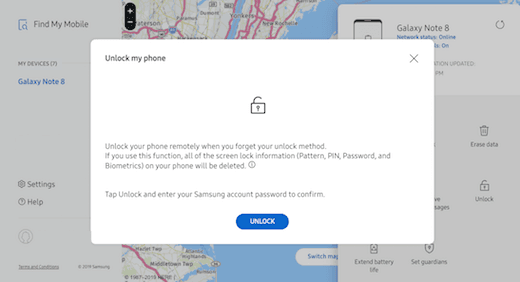
ลงชื่อเข้าใช้ Samsung ของคุณ บัญชีและเลือกตัวเลือก ล็อคหน้าจอของฉันคุณจะเห็นตัวเลือกในการป้อน PIN ใหม่ ป้อนรหัส PIN ใหม่แล้วเลือกตัวเลือก ล็อค
ใช้ PIN ใหม่นี้เพื่อลงชื่อเข้าใช้อุปกรณ์ของคุณ แต่โปรดจำไว้ว่ารหัสนั้นเป็นรหัสเฉพาะของบริการ Find My Mobile คุณจะต้องอัปเดตรหัสผ่านถาวรในการตั้งค่าความปลอดภัยของอุปกรณ์เพื่อรักษาการเข้าถึงสมาร์ทโฟนของคุณ
เข้าถึง Android Debug Bridge (ADB)
โปรดทราบว่านี่เป็นฟังก์ชั่นขั้นสูงที่ใช้งานได้เฉพาะเมื่อสมาร์ทโฟนของคุณถูกรูทและหากคุณตั้งค่าบริดจ์ Android Debug (ADB) แล้ว บนอุปกรณ์มือถือและคอมพิวเตอร์ของคุณ (เป็นส่วนหนึ่งของเครื่องมือ Android SDK) เป็นการดีที่สุดที่จะไม่ลองใช้ตัวเลือกนี้หากคุณไม่คุ้นเคยกับเครื่องมือเหล่านี้
คุณอาจมีปัญหากับตัวเลือกนี้หากอุปกรณ์ของคุณถูกเข้ารหัสโดยค่าเริ่มต้น หากไม่ใช่การรีเซ็ตรหัสผ่านของคุณผ่าน ADB เป็นวิธีการแบบปลั๊กแอนด์เพลย์ที่รวดเร็วและใกล้เคียง มันจะลบไฟล์รหัสผ่านบนสมาร์ทโฟนของคุณเป็นหลักโดยอนุญาตให้ลงชื่อเข้าใช้หน้าจอหลักโดยตรงเมื่อรีสตาร์ท